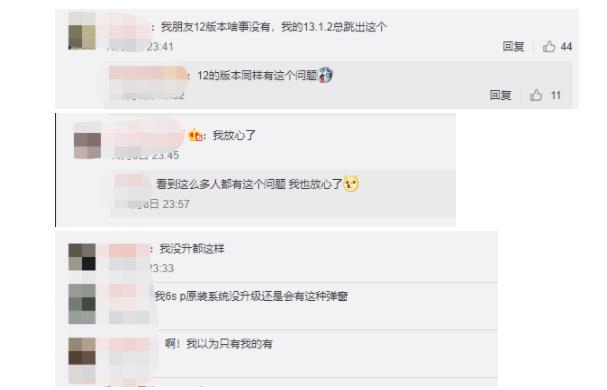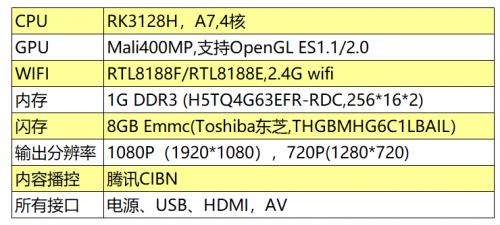diskgenius如何调整分区(DiskGenius分区工具调整分区大小)
数据恢复
一款专业级的数据恢复软件,算法精湛、功能强大,支持多种情况下的文件丢失、分区丢失恢复;支持文件预览;支持扇区编辑、RAID恢复等高级数据恢复功能。
分区管理
功能全面,安全可靠。分区管理功能包括:创建分区、删除分区、格式化分区、无损调整分区、隐藏分区、分配盘符或删除盘符等。
备份还原
支持分区备份、分区还原、分区复制、磁盘复制等。
更多功能
快速分区、整数分区、分区表错误检查与修复、坏道检测与修复、永久删除文件、虚拟硬盘与动态磁盘、内附DOS版等。
今天我就教大家怎么用这个分区工具调整磁盘大小,首先去下载这款软件解压到桌面上。
打开软件会看到你的硬盘,这台电脑上只有一块硬盘,如果有多块硬盘下边都会显示出来。

我们现在来把D盘给加点容量,首先要找一个大的分区调整出一些空间,我们就选E盘吧。鼠标右击E盘选调整分区大小。

再分区前部的空间或者分区后部的空间填入你要调整的大小,然后点击开始。


提示你一些信息选是就行,这里要说明一下有重要数据请备份好以免丢失。调整分区如果按方法操作一般不会丢失数据。

进度条完成后点击完成就可以了,我们会发现有一块空白分区了。

我们选中它鼠标右击弹出菜单选择将空闲空间分配给,再选择你要添加空间的盘,我这里选分配给D盘。

然后又提示和上面一样的窗口直接选是。

进度条完成后点完成就可以了。

更多精彩内容看下方评论!
谢谢大家的支持和关注!
,免责声明:本文仅代表文章作者的个人观点,与本站无关。其原创性、真实性以及文中陈述文字和内容未经本站证实,对本文以及其中全部或者部分内容文字的真实性、完整性和原创性本站不作任何保证或承诺,请读者仅作参考,并自行核实相关内容。文章投诉邮箱:anhduc.ph@yahoo.com